Red Hat Training
A Red Hat training course is available for Red Hat Virtualization
6장. 논리 네트워크
6.1. 논리 네트워크 작업
6.1.1. 네트워크 탭 사용
네트워크 리소스 탭은 각 네트워크의 속성이나 다른 리소스와의 연결에 기반하여 논리 네트워크 관련 작업 및 검색을 수행하기 위한 중앙 지점입니다.
Red Hat Virtualization 환경의 모든 논리 네트워크는 네트워크 탭의 결과 목록에 표시됩니다. 새로 만들기, 편집, 삭제 버튼을 사용하여 데이터 센터 내의 논리 네트워크 생성, 속성 변경, 삭제 등과 같은 작업을 수행할 수 있습니다.
각각의 네트워크 이름을 클릭하고 상세 정보 창에 있는 클러스터, 호스트, 가상 머신, 템플릿, 권한 탭을 사용하여 다음과 같은 기능을 수행합니다:
- 클러스터 및 호스트에 네트워크를 연결 또는 분리
- 가상 머신 및 템플릿에서 네트워크 인터페이스 삭제
- 네트워크 액세스 및 관리를 위해 사용자 권한 추가 및 삭제
이러한 기능은 각각의 개별 리소스 탭을 통해 액세스할 수 있습니다.
주의
호스트가 실행 중일 때 데이터 센터 또는 클러스터에 있는 네트워크를 변경할 경우 호스트에 연결되지 않을 수 있으므로 네트워크를 변경하지 않습니다.
중요
Red Hat Virtualization 노드를 사용하여 서비스를 제공하고자 할 경우 Red Hat Virtualization 환경을 실행 중지할 경우 서비스도 중지됨에 유의합니다.
이는 모든 서비스에 적용되지만 Red Hat Virtualization에서 다음과 같은 서비스를 실행하는 경우 위험한 요소가 수반될 수 있습니다:
- 디렉토리 서비스
- DNS
- 스토리지
6.1.2. 데이터 센터 또는 클러스터에 새 논리 네트워크 생성
데이터 센터 또는 데이터 센터에 있는 클러스터에 논리 네트워크를 생성하고 사용 용도를 정의합니다.
절차 6.1. 데이터 센터 또는 클러스터에 새 논리 네트워크 생성
- 데이터 센터 또는 클러스터 리소스 탭을 클릭하고 검색 결과 목록에서 데이터 센터 또는 클러스터를 선택합니다.
- 상세 정보 창의 논리 네트워크 탭을 클릭하여 기존 논리 네트워크를 나열합니다.
- 데이터 센터 상세 정보 창에서 새로 만들기 버튼을 클릭하여 새 논리 네트워크 창을 엽니다.
- 클러스터 상세 정보 창에서 네트워크 추가를 클릭하여 새 논리 네트워크 창을 엽니다.
- 논리 네트워크의 이름, 설명, 코멘트를 입력합니다.
- 옵션으로 외부 공급자에 생성 확인란을 선택합니다. 드롭 다운 목록에서 외부 공급자를 선택하고 물리 네트워크의 IP 주소를 지정합니다. 외부 공급자 드롭 다운 목록에는 읽기 전용 모드의 외부 공급자가 표시되지 않습니다.외부 공급자에 생성이 선택되어 있을 경우 네트워크 레이블, 가상 머신 네트워크, MTU 옵션은 비활성화됩니다.
- 네트워크 레이블 텍스트 필드에서 논리 네트워크에 새로운 레이블을 입력하거나 기존 레이블을 선택합니다.
- 옵션으로 VLAN 태그 활성화를 활성화합니다.
- 옵션으로 가상 머신 네트워크를 비활성화합니다.
- MTU 값을 기본 (1500) 또는 사용자 정의로 설정합니다.
- 클러스터 탭에서 네트워크를 지정할 클러스터를 선택합니다. 논리 네트워크를 필수 네트워크로 할 지에 대한 여부를 지정할 수 있습니다.
- 외부 공급자에 생성을 선택한 경우 서브넷 탭이 표시됩니다. 서브넷 탭에서 서브넷 생성을 선택하고 논리 네트워크가 제공하는 서브넷의 이름, CIDR, 게이트웨이 주소를 입력하고 IP 버전을 선택합니다. 필요에 따라 DNS 서버를 추가할 수 있습니다.
- vNIC 프로파일 탭에서 필요에 따라 논리 네트워크에 vNIC 프로파일을 추가합니다.
- OK를 클릭합니다.
데이터 센터에 클러스터에 필요한 리소스로 논리 네트워크가 정의됩니다. 논리 네트워크에 레이블을 지정한 경우 해당 레이블이 붙은 모든 호스트 네트워크 인터페이스에 레이블이 자동으로 추가됩니다.
참고
새 논리 네트워크를 생성하거나 디스플레이 네트워크로 사용되는 기존 논리 네트워크를 변경할 경우 네트워크가 사용 가능하게 되기 전이나 변경 사항을 적용하기 전 해당 네트워크를 사용하는 실행 중인 가상 머신을 재부팅해야 합니다.
6.1.3. 논리 네트워크 편집
논리 네트워크 설정을 편집합니다.
절차 6.2. 논리 네트워크 편집
중요
논리 네트워크가 호스트 상의 네트워크 설정과 동기화되어 있지 않은 경우 논리 네트워크는 편집하거나 다른 인터페이스로 이동할 수 없습니다. 네트워크 동기화 방법은 6.5.2절. “호스트 네트워크 인터페이스 편집 및 호스트에 논리 네트워크 할당”에서 참조하십시오.
- 데이터 센터 리소스 탭을 클릭하고 검색 결과 목록에서 논리 네트워크의 데이터 센터를 선택합니다.
- 상세 정보 창에서 논리 네트워크 탭을 클릭하여 데이터 센터에 논리 네트워크 목록을 나열합니다.
- 논리 네트워크를 선택하고 편집을 클릭하여 논리 네트워크 편집 창을 엽니다.
- 필요한 설정을 편집합니다.
- OK를 클릭하여 변경 사항을 저장합니다.
참고
멀티 호스트 네트워크 설정은 네트워크가 할당된 데이터 센터 내에 있는 모든 호스트에 업데이트된 네트워크 설정을 자동으로 적용합니다. 네트워크를 사용하는 가상 머신이 정지 상태일 경우에만 변경 사항을 적용할 수 있습니다. 이미 호스트에 설정된 논리 네트워크 이름을 변경할 수 없습니다. 네트워크를 사용하는 가상 머신이나 템플릿이 실행되는 동안 가상 머신 네트워크 옵션을 비활성화할 수 없습니다.
6.1.4. 논리 네트워크 삭제
네트워크 리소스 탭 또는 데이터 센터 리소스 탭에서 논리 네트워크를 삭제할 수 있습니다. 다음 절차에서는 데이터 센터와 관련된 논리 네트워크를 삭제하는 방법에 대해 설명합니다. Red Hat Virtualization 환경의 경우
ovirtmgmt 관리 네트워크로 사용되는 최소 하나의 논리 네트워크가 있어야 합니다.
절차 6.3. 논리 네트워크 삭제
- 데이터 센터 리소스 탭을 클릭하고 검색 결과 목록에서 논리 네트워크의 데이터 센터를 선택합니다.
- 상세 정보 창에서 논리 네트워크 탭을 클릭하여 데이터 센터에 논리 네트워크 목록을 나열합니다.
- 논리 네트워크를 선택하고 삭제 버튼을 클릭하여 논리 네트워크 삭제 창을 엽니다.
- 네트워크가 외부 공급자에 의해 제공되는 경우 옵션으로 공급자에서 외부 네트워크 삭제 확인란을 선택하여 Manager 및 외부 공급자 모두에서 논리 네트워크를 삭제합니다. 외부 공급자가 읽기 전용 모드인 경우 확인란이 회색으로 표시되어 사용할 수 없습니다.
- OK를 클릭합니다.
논리 네트워크가 Manager에서 삭제되어 더 이상 사용할 수 없습니다.
6.1.5. 논리 네트워크의 게이트웨이 표시 또는 편집
사용자는 논리 네트워크의 IP 주소 및 서브넷 마스크와 함께 게이트웨이를 정의할 수 있습니다. 이는 호스트에 여러 네트워크가 존재할 때 기본 게이트웨이 대신 지정된 네트워크를 통해 트래픽을 라우팅해야 할 경우 필요합니다.
호스트에 여러 네트워크가 존재하여 게이트웨이가 정의되어 있지 않을 경우 반환 트래픽은 게이트웨이를 통해 라우팅되어 원하는 대상에 도달하지 않을 수 있습니다. 이로 인해 사용자는 호스트를 ping할 수 없습니다.
Red Hat Virtualization은 인터페이스 상태가 up 또는 down으로 될 때 마다 여러 게이트웨이를 자동으로 처리합니다.
절차 6.4. 논리 네트워크의 게이트웨이 표시 또는 편집
- 호스트 리소스 탭을 클릭하여 원하는 호스트를 선택합니다.
- 상세 정보 창에서 네트워크 인터페이스 탭을 클릭하여 호스트 및 호스트 설정에 연결된 네트워크 인터페이스를 나열합니다.
- 호스트 네트워크 설정 버튼을 클릭하여 호스트 네트워크 설정 창을 엽니다.
- 할당된 논리 네트워크 위에 커서를 이동하고 연필 모양의 아이콘을 클릭하여 관리 네트워크 편집 창을 엽니다.
관리 네트워크 편집 창에 네트워크 이름, 부팅 프로토콜, IP, 서브넷 마스크, 게이트웨이 주소가 표시됩니다. 정적 부팅 프로토콜을 선택하여 주소 정보를 수동으로 편집할 수 있습니다.
6.1.6. 새 논리 네트워크 및 논리 네트워크 편집 창 설정 및 제어
6.1.6.1. 논리 네트워크의 일반 설정에 대한 설명
다음 표에서는 새 논리 네트워크 및 논리 네트워크 편집 창의 일반 탭 설정에 대해 설명합니다.
표 6.1. 새 논리 네트워크 및 논리 네트워크 편집
|
필드 이름
|
설명
|
|---|---|
|
이름
|
논리 네트워크의 이름입니다. 텍스트 필드는 최대 15자로 제한되어 있으며 알파벳 대문자, 소문자, 숫자, 하이픈, 밑줄로 조합된 고유한 이름이어야 합니다.
|
|
설명
|
논리 네트워크의 설명입니다. 이 텍스트 필드는 최대 40 자로 제한되어 있습니다.
|
|
코멘트
|
논리 네트워크 관련 일반 텍스트 형식의 사용자가 읽을 수 있는 코멘트를 추가하기 위한 필드입니다.
|
|
외부 공급자에 생성
|
외부 공급자로 Manager에 추가된 OpenStack Networking 인스턴스에 논리적 네트워크를 생성할 수 있습니다.
외부 공급자 - 논리 볼륨이 생성될 외부 공급자를 선택할 수 있습니다.
|
|
VLAN 태그 활성화
|
VLAN 태그는 논리 네트워크에서 모든 네트워크 트래픽에 특정 특성을 지정하는 보안 기능입니다. VLAN 태그가 붙은 트래픽은 동일한 특성을 가는 인터페이스에서 읽을 수 없습니다. 논리 네트워크에서 VLAN 을 사용하면 하나의 네트워크 인터페이스를 VLAN 태그가 붙은 여러 다른 논리 네트워크에 연결할 수 있습니다. VLAN 태그를 사용하려면 텍스트 입력 필드에 숫자를 입력합니다.
|
|
가상 머신 네트워크
|
가상 머신만 네트워크를 사용하는 경우 이 옵션을 선택합니다. 네트워크가 가상 머신에 관련 없이 스토리지 용 통신과 같은 트래픽에 사용되는 경우 이를 선택하지 마십시오.
|
|
MTU
|
기본을 선택하여 논리 네트워크의 최대 전송 단위 (MTU: Maximum Transmission Unit)를 괄호 안의 값으로 설정하거나 사용자 지정을 선택하여 사용자 지정 MTU를 설정합니다. 이를 사용하여 새 논리 네트워크가 지원하는 MTU 값과 인터페이스 연결하는 하드웨어가 지원하는 MTU 값을 적용할 수 있습니다. 사용자 지정을 선택한 경우 텍스트 입력 필드에 숫자를 입력합니다.
|
|
네트워크 레이블
|
네트워크의 새 레이블을 지정하거나 호스트 네트워크 인터페이스에 이미 연결된 기존 레이블에서 선택하여 지정할 수 있습니다. 기존 레이블을 선택한 경우 논리 네트워크는 레이블된 전체 호스트 네트워크 인터페이스에 자동으로 할당됩니다.
|
6.1.6.2. 논리 네트워크 클러스터 설정
다음 표에서는 새 논리 네트워크 창의 클러스터 탭 설정에 대해 설명합니다.
표 6.2. 새 논리 네트워크 설정
|
필드 이름
|
설명
|
|---|---|
|
클러스터에서 네트워크를 연결/분리
|
데이터 센터에 있는 클러스터에서 논리 네트워크를 연결 또는 분리할 수 있으며 개별 클러스터의 네트워크에 논리 네트워크가 필요한지에 대한 여부를 지정할 수 있습니다.
이름 - 설정을 적용할 클러스터 이름입니다. 이 값은 편집할 수 없습니다.
모두 연결 - 데이터 센터에 있는 모든 클러스터에서 논리 네트워크를 연결 또는 분리할 수 있습니다. 다른 방법으로 각각의 클러스터 이름 옆에 있는 연결 확인란을 선택 또는 선택 해제하여 지정된 클러스터에서 논리 네트워크를 연결 또는 분리할 수 있습니다.
모두 필수 - 모든 클러스터에서 논리 네트워크가 필수 네트워크인지의 여부를 지정할 수 있습니다. 다른 방법으로 각각의 클러스터 이름 옆에 있는 필수 확인란을 선택 또는 선택 해제하여 지정된 클러스터에서 논리 네트워크가 필수 항목인지의 여부를 지정할 수 있습니다.
|
6.1.6.3. 논리 네트워크의 vNIC 프로파일 설정
다음 표에서는 새 논리 네트워크 창의 vNIC 프로파일 탭 설정에 대해 설명합니다.
표 6.3. 새 논리 네트워크 설정
|
필드 이름
|
설명
|
|---|---|
|
vNIC 프로파일
|
논리 네트워크에 하나 이상의 vNIC 프로파일을 지정할 수 있습니다. vNIC 프로파일 옆의 플러스 또는 마이너스 버튼을 클릭하여 논리 네트워크에 vNIC 프로파일을 추가하거나 삭제할 수 있습니다.
공개 - 프로파일을 모든 사용자가 사용할 수 있는지에 대한 여부를 지정할 수 있습니다.
QoS - vNIC 프로파일에 네트워크 QoS (quality of service) 프로파일을 지정할 수 있습니다.
|
6.1.7. 네트워크 관리 창에서 논리 네트워크에 특정 트래픽 유형을 지정
네트워크 트래픽 흐름을 최적화하기 위해 논리 네트워크의 트래픽 유형을 지정합니다.
절차 6.5. 논리 네트워크의 트래픽 유형 지정
- 클러스터 리소스 탭을 클릭하고 결과 목록에서 클러스터를 선택합니다.
- 상세 정보 창에서 논리 네트워크 탭을 선택하여 클러스터에 할당된 논리 네트워크를 나열합니다.
- 네트워크 관리를 클릭하여 네트워크 관리 창을 엽니다.
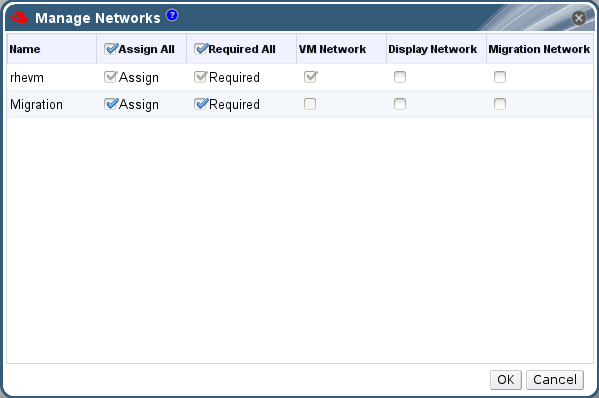
그림 6.1. 네트워크 관리
- 해당 확인란을 선택합니다.
- OK를 클릭하여 변경 사항을 저장하고 창을 닫습니다.
특정 논리 네트워크에 전송할 특정 트래픽 유형을 지정하여 네트워크 트래픽 흐름이 최적화됩니다.
참고
외부 공급자가 제공하는 논리 네트워크는 가상 머신 네트워크로 사용해야 하며 디스플레이 또는 마이그레이션과 같은 특정 클러스터 역할을 할당할 수 없습니다.
6.1.8. 네트워크 관리 창 설정
다음 표에서는 네트워크 관리 창 설정에 대해 설명합니다.
표 6.4. 네트워크 관리 설정
|
필드
|
설명/동작
|
|---|---|
|
할당
|
클러스터에 있는 모든 호스트에 논리 네트워크를 할당합니다.
|
|
필수
|
네트워크에 연결된 호스트가 제대로 작동하려면 "필수"로 표시된 네트워크를 작동하는 상태로 두어야 합니다. 필수 네트워크가 작동을 중단하는 경우 네트워크에 연결된 모든 호스트는 비 작동 상태가 됩니다.
|
|
가상 머신 네트워크
| "가상 머신 네트워크"로 표시된 논리 네트워크는 가상 머신 네트워크와 관련된 네트워크 트래픽을 전송합니다. |
|
디스플레이 네트워크
| "디스플레이 네트워크"로 표시된 논리 네트워크는 SPICE 및 가상 네트워크 컨트롤러와 관련된 네트워크 트래픽을 전송합니다. |
|
마이그레이션 네트워크
| "마이그레이션 네트워크"로 표시된 논리 네트워크는 가상 머신 및 스토리지 마이그레이션 트래픽을 전송합니다. |
6.1.9. NIC에서 가상 함수 (Virtual Function) 설정 편집
SR-IOV(Single Root I/O Virtualization)를 통해 단일 PCIe 끝점이 여러 개별 장치로 사용될 수 있습니다. 두 개의 PCIe 함수인 물리 함수(PF)과 가상 함수(VF)를 도입하면 이것이 가능합니다. PCIe 카드는 1개에서 8개 사이의 PF를 가질 수 있지만 각 PF은 장치에 따라 더 많은 VF를 지원합니다.
Red Hat Virtualization Manager를 사용해서 각 네트워크 인터페이스 컨트롤러(NIC)에 있는 VF의 수와 해당 VF에 액세스가 허용된 가상 네트워크 지정 등 SR-IOV가 가능한 NIC 설정을 편집합니다.
VF 생성 후 각 VF은 독립형 NIC로 취급됩니다. 하나 이상의 논리 네트워크가 할당될 수 있으며, 해당 네트워크와 결합 인터페이스 생성이 가능하며, 직접 장치 통과를 위해 네트워크에 직접적으로 vNIC를 지정할 수 있습니다.
vNIC는 통과 속성이 활성화되어 있어야 VF에 직접 연결할 수 있습니다. 6.2.4절. “vNIC 프로파일에서 통과(passthrough) 활성화”를 참조하시기 바랍니다.
절차 6.6. NIC에서 가상 함수 (Virtual Function) 설정 편집
- SR-IOV가 가능한 호스트를 선택하고 상세 정보 창에서 네트워크 인터페이스 탭을 클릭합니다.
- 호스트 네트워크 설정을 클릭하여 호스트 네트워크 설정 창을 엽니다.
 로 표시된 SR-IOV가 가능한 NIC를 선택하고 연필 모양의 아이콘을 클릭하여 NICVF (SR-IOV) 설정 편집 창을 엽니다.
로 표시된 SR-IOV가 가능한 NIC를 선택하고 연필 모양의 아이콘을 클릭하여 NICVF (SR-IOV) 설정 편집 창을 엽니다.
- VF 설정 수 드롭 다운 버튼을 클릭하고 VF 수 필드를 수정해서 가상 함수의 수를 편집합니다.
중요
VF 수량 변경 시 네트워크에 있는 기존 VF가 모두 삭제된 후 새 VF가 생성됩니다. 여기에는 가상 머신이 직접 연결된 VF도 모두 포함됩니다. - 전체 네트워크 체크 상자가 기본으로 선택되어 모든 네트워크에서 가상 함수에 액세스할 수 있습니다. 가상 함수 액세스가 허용된 가상 네트워크를 지정하려면 특정 네트워크 라디오 버튼을 선택해서 모든 네트워크를 나열합니다. 원하는 네트워크의 체크 상자를 선택하거나 레이블 텍스트 영역을 사용해서 하나 이상의 네트워크 레이블을 바탕으로 자동으로 네트워크를 선택합니다.
- OK 버튼을 클릭하여 창을 닫습니다. 호스트 네트워크 설정 창의 OK 버튼을 클릭해야 변경 사항이 저장됩니다.

